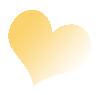
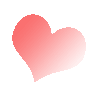
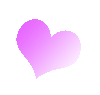
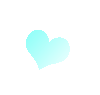
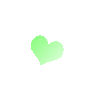
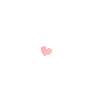
Поделиться:
Я не хочу поднимать вопрос авторского права - что это и зачем - все мы прекрасно об этом знаем и, как правило, нарушать его не хотим. Сделать ссылку на автора работы, послужившей источником вдохновения, ну практически каждая из нас считает правильным и нужным. Но вот лично у меня с этим часто возникает проблема. Хоть и 21 век на дворе, но, к сожалению, у меня дома нет интернета (только мобильный в телефоне - что никак мне не подходит для творческих изысканий - просто открыть страничку - как зуб без наркоза выдрать - долго и мучительно...) Поэтому, как у меня появляется возможность выйти в нормальном, скоростном интернете, так я хожу-брожу бог знает где - перехожу по ссылкам и копирую картинки на флешку. А уж потом дома, спокойно их разбираю и сортирую.
В итоге - у меня на руках просто набор фото и зачастую работа-вдохновитель не имеет никаких намеков на автора. И я при всем желании ни вспомнить, где я это взяла, ни кто автор шедевра, ни тем более сделать ссылку не могу. А это как минимум нечестно, если я взяла чужую идею, пусть даже и воплотила по-своему. А если лифтинг полный? Вообще УЖАС-УЖАС...

Здесь в Стране Мастеров на фото автоматически ставится наш логин и название сайта, так что найти по этим данным автора на сайте не составляет труда - поиск по сайту, немного времени - и можно дать прямую ссылку на пост с работой.
А вот работы, выставленные в блоге (или в группе в соцсетях) - часто не имеют такой подсказки.
Вот я и задумалась, что неплохо бы облегчить жизнь таким же бедолагам как я и как-то подписывать свои фото. Любым способом - или свой ник из блога, или адрес блога (для тех у кого он есть), или банальный знак копирайта. Вот например такой:

Для начала напомню что такое собственно копирайт. Вопреки распространенному мнению, он нужен только для напоминания о том, что у работы есть автор, а не для защиты её от воровства, нелегального распространения и прочих напастей. От всего этого гораздо лучше защищает уменьшение размера или сжатие jpeg, так как, имея исходники (преступник то ими не обладает), доказать, что автор — вы, несложно.
По закону копирайт состоит из знака копирайта ©, имени или псевдонима автора и года первого опубликования произведения.
Год опубликования — довольно бесполезная информация для нас, скраперов. Как мне кажется, не стоит захламлять им картинку. Вместо имени можно указать адрес личной странички или электронной почты, если уверены что они будут принадлежать вам долгие годы. Так вас легче будет найти и сложнее спутать с однофамильцем.
Сам знак копирайта показывает, что рядом написано имя автора, а не чувака с фотки. В ряде случаев его тоже можно опустить.
Ну это всё лирика, сейчас я хочу поделиться, как подписать фото минимальными усилиями в Фотошопе.Для начала, конечно, надо провести некоторую подготовительную работу - зато потом будет легко и просто пользоваться результатом.Способов на самом деле масса, я просто опишу свой, которым пользуюсь.
Я уже давно сделала кисть в Фотошопе со своим ником, ещё когда пробовала делать коллажи по урокам в Интернете и выставляла их на форуме. Вот сейчас я ее отрыла и решила попользовать. Вот такая она у меня была, забубенная:

Ну и собственно МК. Покажу на примере создания копирайта. Открываем фотошоп, создаем новый документ в меню Файл - Создать (или комбинация клавиш Ctrl+N).
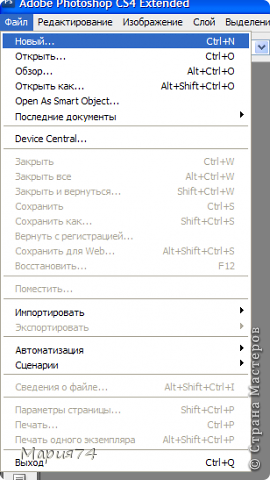
Вылетает диалоговое окно Новый - там выбираем параметры нового документа (я обычно выбираю международный формат бумаги А4, можно брать любой другой, только надо следить, чтобы разрешение документа было не маленьким, у формата А4 обычно по умолчанию предлагается 300, это минимальное разрешение для того, чтобы при печати все было прилично).
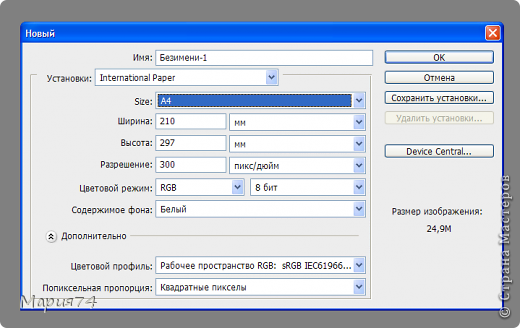
Жмем ОК - и открывается новый листочек, девственно чистый.Теперь, нужно, собственно написать текст. Жмем на панели инструментов кнопку со значком текста (буква Т), либо поклонники горячих клавиш как я просто нажимаем на клавиатуре кнопку Т (Е по-русски, раскладку клавиатуры менять не надо, ФШ не тупой - поймет и так). Курсор изменится со стрелочки на курсорчик в рамочке - это признак того, что всё идет правильно.

Левой кнопкой мышки протягиваем область размещения текста. Можно сильно не стараться, потом можно будет эту область растянуть так как надо.На экране появится такое окошечко с курсорчиком - типа Добро пожаловать, пишите, что хотите.
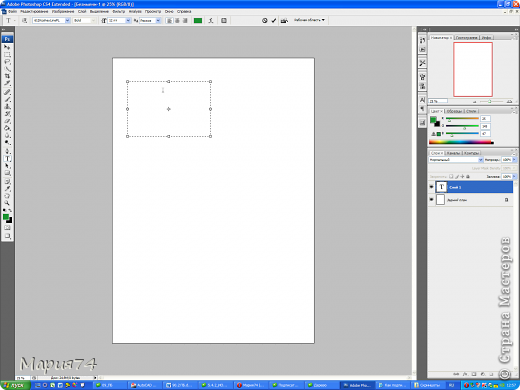
Ну, и набираем свой текст. Тут самое сложное написать значок копирайта, т.к. этого символа на клавиатуре нет. Можно, конечно, вызвать таблицу символов (кнопка Пуск - Все программы - Стандартные - Служебные - Таблица символов) и найти этот значок там, но я знаю ещё один способ.
Зажимаем клавишу Alt и набираем на цифровой клавиатуре цифры 0169. Отжимаем Alt и нужный символ напишется в начале текстовой строки. Далее просто пишем своё имя. Шрифт, размер и цвет выбираем там где отмечено. Растягиваем окошко, если оно было мало, так, чтобы надпись получилась в одну строчку.
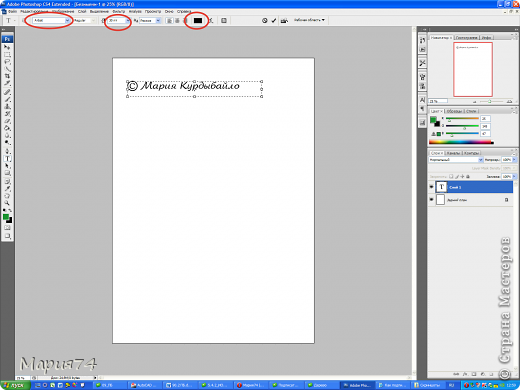
Выходим из режима создания текста - комбинация клавиш Ctrl+Enter. Получится вот такая штука
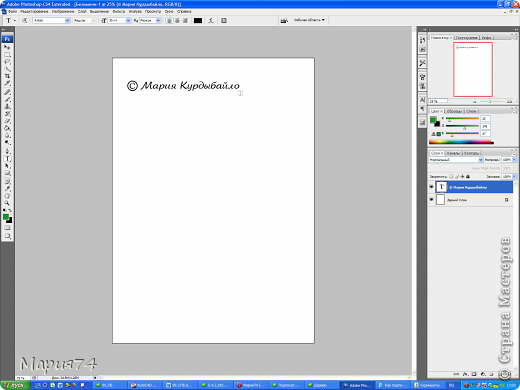
Теперь чтобы создать кисть, нужно растрировать текст. Это можно сделать и непосредственно в этом документе, растрировав слой с текстом (в панели слои встать на слой и на правой кнопке мышки выбрать из списка Растрировать текст и из текста, который можно редактировать, надпись превратится в простую картинку).
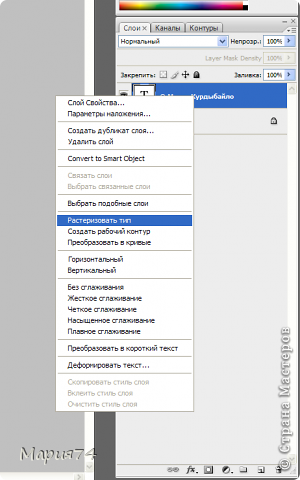
Либо можно выделить всё (комбинация клавиш Ctrl+А - английская А), скопировать (комбинация клавиш Ctrl+С), создать новый документ (комбинация клавиш Ctrl+N), согласиться с тем что пишут в окне Новый по умолчанию - жмем ОК, откроется документ, по размеру равный вашей скопированной надписи и вставить из буфера надпись (комбинация клавиш Ctrl+V)
Получится вот так:

Теперь идем в меню Редактирование и находим там - Определить кисть.
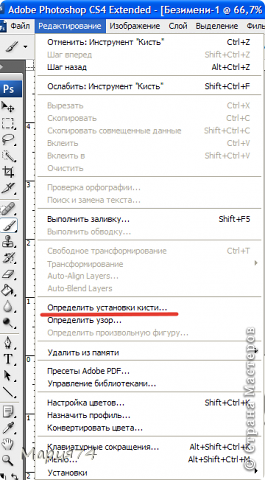
Жмем, выскакивает окошко Имя кисти. Пишем имя или принимаем то, что предлагают по умолчанию. ОК.
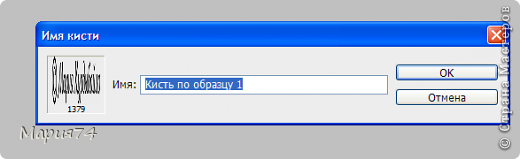
Всё, кисть мы создали, в памяти Фотошопа она хранится. Подготовительный этап закончен. Та-да-та-тамммм... Этот рисунок нам больше не понадобится, можно его закрыть даже без сохранения (хотя... хто знает... можно и сохранить куда-нибудь...)
Теперь как это работает. Открываем то фото, которое хотим подписать. Жмем на панели инструментов клавишу кисть (или кнопку на клавиатуре В или русская И).
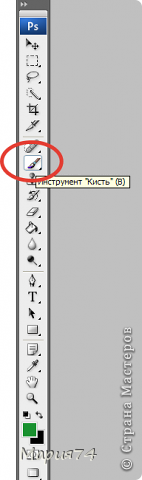
Отжимаем галочку там где показано и выбираем новосозданную кисть (скорее всего она будет в конце списка). Осталось шлепнуть кистью в нужное место.

Осталось шлепнуть кистью в нужное место.
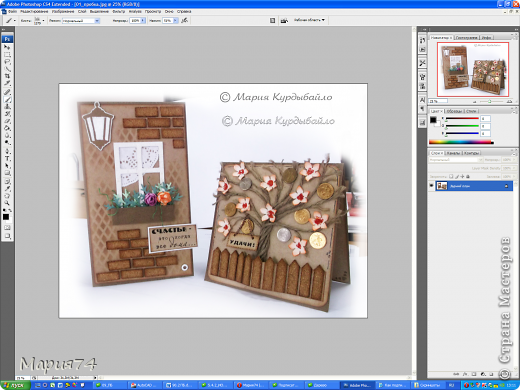
Чем хорош способ постановки копирайта кистью - можно менять цвет, прозрачность, нажим, размер кисти - в зависимости от того фото, какое вы подписываете. Ну и в любое место, которое вы выберете. Т.к. копирайт — информация второстепенная, то в глаза он бросаться не должен. Ну и чтобы не сливалось с тем, что ставится автоматически на сайте - нужно подобрать такой уголок, который не занят и писать мелкими бледными буквами, чтобы не очень отвлекать от работы. Тут я согласна с теми, кто против, чтобы подпись автора была прямо посередине - ну, мы же работу показываем среди единомышленников и как бы даже и предполагается, что люди захотят это повторить (ну, если понравится, конечно). Так что уж так мозолить глаз своим авторством. Кто захочет выдать за своё, спокойно отфотошопит и даже следа не останется от надписи. Даже моих весьма скромных навыков в Фотошопе на это хватит, а что уж от умельцев ждать!
Так что шлепаем куда хотим и как хотим (такой антипример - всё что выше писала - всё нарушила)))):

Если будете шлепать на новом слое, то потом можно эту надпись трансформировать - поворачивать, растягивать, перемещать в любое место - банальным нажатием сочетания клавиш Ctrl+T (разумеется, стоя на этом самом слое с надписью). Появится рамочка с узелками, манипулируя которыми можно получить нужное действо. Ну и на правой мышке есть мнооожество манипуляций (и перспектива, и искажение...стОит ознакомиться на досуге)

Желательно сохранить файл с кистью куда-нибудь себе на жесткий диск, чтобы при переустановке, не создавать надпись заново, так как если Фотошоп слетит, то придется писать по новой.
Можно сохранить кисти целым набором - жмем где показано и выбираем Сохранить кисти и сохраняем, желательно не на системный диск (обычно это диск С), куда-нибудь, где потом легко найдете. Я сохранила отдельно только кисть с подписью. А как - не помню... Печалька...
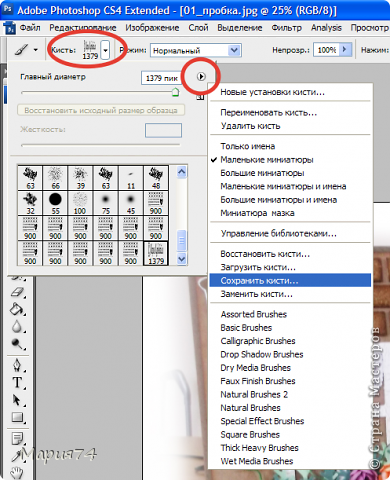
Добавить кисть в Фотошоп просто - или там же где сохраняли набор нажать - Загрузить кисть и показать путь, или при закрытом Фотошопе выделить файлик с сохраненной кисточкой - выбрать: Открыть с помощью - разумеется Фотошопа. Тогда загрузится Фотошоп и кисть автоматом тоже внутри окажется.
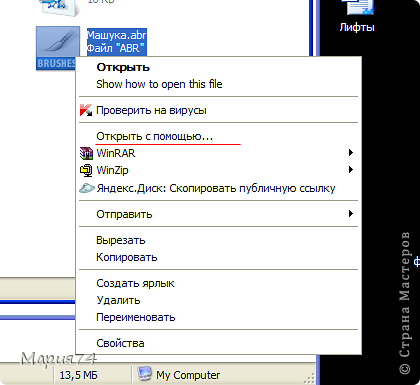
Всё - конец рассказа, всё что знала - рассказала. Узнаю нового - расскажу тоже.
Пы.СЫ: подписывайте фото - облегчайте процесс поиска автора. Это и была моя корыстная цель)))
Пы.пы.сы: кто ппробовал сделать - напишите, получилось или нет, понятно ли написано. Учитель я ещё тот... но всё исправлю и напишу попонятнее
Пы.пы.пы.сы: Что-то меня учительствовать потянуло - странно даже как-то, ранее не была замечена... Последний раз, больше не буду. Но чем-нибудь жизненно важным не поклянусь - это как понос, контролируется плохо...
 podjem-tal.ru
podjem-tal.ru
Спасибо!!!
Пожалуйста!
Очень поучительно))) Заберу в копилку) Мне как раз такое нужно). Потом отпишусь получилось или нет)))
Давай, Танюша, сделай - я буду ждать. Я сейчас все фото сижу штампую, сколько накопилось - завела блог себе (вернее пытаюсь - ещё плохо разбираюсь в этом деле), вот готовлюсь выкладывать фото
Маша, у меня получилось!!!!! все сделала пошагово! сохранила себе свою кисть). теперь буду пользоваться!!!! спасибо тебе большое))))
ООО, Танюшка, молодчинка! Так здорово - значит и у меня получилось рассказать так, чтобы понятно было. Я горда:)))
Замечательная информация!!! Спасибо вам.
Пожалуйста!
Спасибо за полезную информацию!
Спасибо, Марина! Я сама "чайник" в Фотошопе - знаю маленький кусочек, до того дотыкаюсь, когда что-нибудь нужно. А найдешь инструкцию с картинками - так намного быстрее понимаешь. Вот и решила поделиться.
Спасибо, буду пробовать)
Пожалуйста! Пробуй, Марина, конечно, если что-то непонятно будет - пиши, помогу.
Маша, спасибо большое! На прошлой неделе установили мне дети фотошоп - учиться. Я его открыла и.......закрыла. Не чайник - плуг просто))) Ну, а теперь попробую хоть что-нибудь
Пожалуйста, Лиля! Я первый раз так же сделала, особенно помогло мно то что он на английском был - с моим-то немецким столетней давности... Открыла и закрыла. Жуть. Вычитаешь, пробуешь делать - не получается, 20 раз повторишь. Не получается. Что за фигня? Думаю, вроде не дура. А всё равно не получается. А оказалось выделила кусочек, а снять выделение забыла. А пытаюсь в другом углу нарисовать что-то. Слоупок, одним словом. И подсказать некому. Так что пробуй, если что спрашивай - я подскажу. Хоть немного и умею, но с азов, наверное, смогу помочь.
А оказалось выделила кусочек, а снять выделение забыла. А пытаюсь в другом углу нарисовать что-то. Слоупок, одним словом. И подсказать некому. Так что пробуй, если что спрашивай - я подскажу. Хоть немного и умею, но с азов, наверное, смогу помочь.
Пожалуйста! Пользуйтесь на здоровье!
так доступно, познавательно и кстати! не знаю еще, как "лайк" поставить! , но поставила бы их штук 10!!! спасибо! наталья
спасибо! наталья
Спасибо большое за добрые слова! А я всё сомневалась - делать ли МК. Стеснялась - ну чему я могу научить? Скрапу - пока нет, ФШ - вроде бы тоже не гуру... Очень рада, что кому-то полезно оказалось)))
Маша, полезно очень, очень даже полезно! Мне особенно для работ, которые я в магазине размещаю - ваще полезно.И с методикой пеподавания у тебя нормально Но только я туплю
Но только я туплю , я ж даже установить еще не установила ФШ, хотя скачала с твоего ЯДиска. Торжественно клянусь в июле освоить ФШ
, я ж даже установить еще не установила ФШ, хотя скачала с твоего ЯДиска. Торжественно клянусь в июле освоить ФШ
Ну, давай-давай. А я ещё МК выложу как круглые фишки с надписями делать самостоятельно... (это я тебя так заманиваю))))
Маша, обожаю твои кирпичики из пробки... и крафт всегда нравился, а в твоем исполнении я в него просто влюблена! Такая красота.
Я сама обожаю пробку - видишь в каждую работу теперь пихаю. Там и цвет, и фактура - все такое красивое само по себе, трудно испортить. Надо что-нибудь некрафтовое сделать, а то тут меня просили показать что-нибудь "не такое мрачное", а у меня и нет ничего - сплошной крафт естественного старения- а не все эту пошорканность понимают, видать думают что старье какое подсовываю...
Так и у нас есть, но не очень много. У меня вот даже мама считает, что нельзя на продажу мятое и рваное - хде ж уважение к покупателю?
Спасибо, Наташа, я очень рада! И за оценку МК - тоже спасибо!
Отличный МК )) Все сделала, как вы пишете, но сама надпись "не шлепается" почему то на картинку, а "ходит" за курсором. Не подскажете, в чем дело?
)) Все сделала, как вы пишете, но сама надпись "не шлепается" почему то на картинку, а "ходит" за курсором. Не подскажете, в чем дело?
Галина, вы посмотрите какой у вас цвет кисти - возможно белый и на белом фоне просто не видно (у меня так 100 раз было - тыкаю, тыкаю и безрезультатно))). А ещё может быть заблокирован слой, на котором вы хотите шлепнуть. В панеле слоев посмотрите стоит ли замочек на этом слое, если стоит - то нужно разблокировать слой - двойной щелчок по слою и вылетит панелька, где надо нажать ОК и замочек пропадет. Ещё у меня такой часто косяк - выделю область, а выделение не сниму и пытаюсь что-то сделать - а все инструменты работают только в выделенном кусочке, а в остальной части - результата нет. Снять выделение - Сtrl+D. Это первое, что приходит в голову. Попробуйте, если не выйдет - надо ещё подумать, что может быть.
Спасибо, Мария))) Я так и думала, что что-то "не сняла", попробую еще раз и сообщу!
Уррра!!! Заработало!!! Точно - замочек стоял )))
)))
Ура! Мы победили!
Маша, я вроде в ФШ неплохо соображаю, но как сделать знак копирайта ты мне открыла:)) За что тебе отдельное спасибо!
Я сама недавно узнала - так и распирало поделиться, собственно из-за этого и пост написала...
Вот это ты правильно сделала, я теперь на свои коллажи буду так делать подпись, а то у меня там стоит красивая буква М из какого-то заморского скрап-набора, а даже знаю из какого про вампирскую сагу "Сумерки", которую я просто обожаю!
Да, конечно, надо подписывать. Я вот на чужие открытки смотрю без подписи - красота, а сделать по ним - как украла, сослаться же не на что... Меня потом мучает...
Маша, а я по урокам если делаю в ФШ или Корелле, то мастера там же предлагают свои авторские знаки, ставишь свой и авторский. Раньше я на это не очень внимания обращала, но теперь дошло:))
А я давно делала, уж и не помню как надо было... А тут вот прибиралась в компьютере и нашла старую кисточку, которую делала, чтобы работы на форуме выставлять, вот и навеяло...
Ой спасибочки громадное!очень полезный МК!Все получилось,от восторга не спится даже
Таня, я очень рада, что помогла. А теперь зато очень просто будет подписывать - в 2 движения))))
Маша, спасибо за очередную полезнось. Зашла к тебе случайно, а тут кладезь советов по фотошопу.
Галь, пользуйся на здоровье!
Отлично! Большое спасибо! Очень помогли.